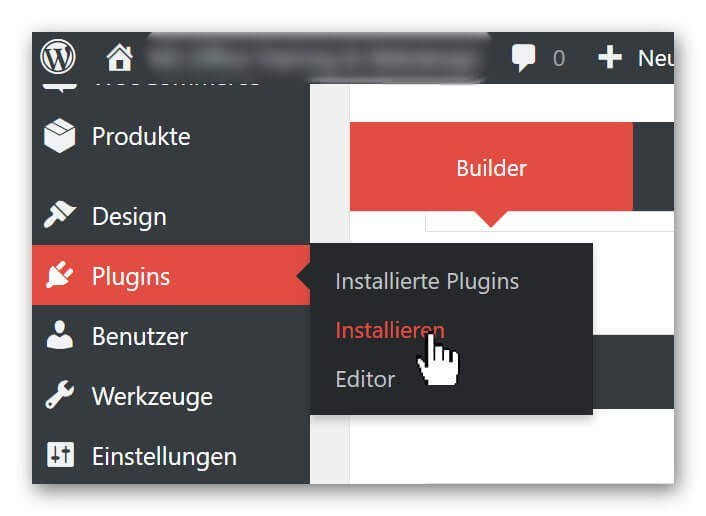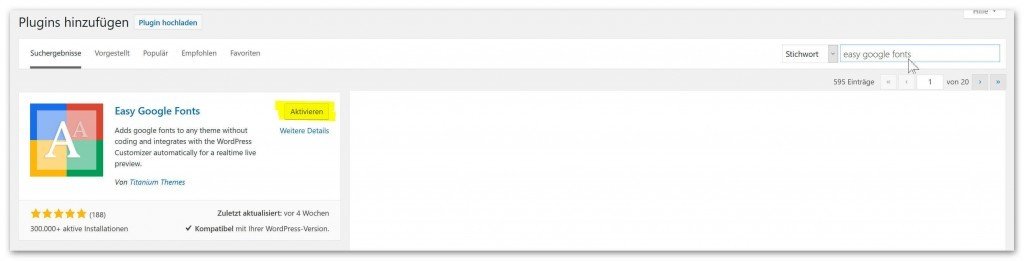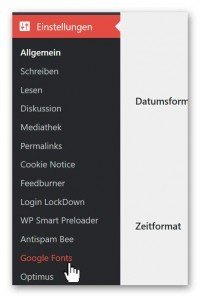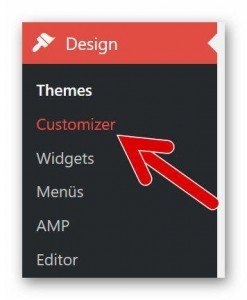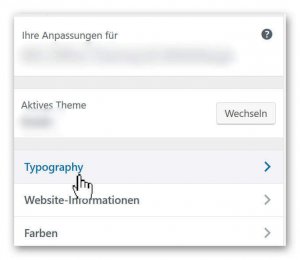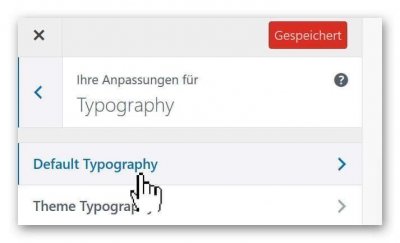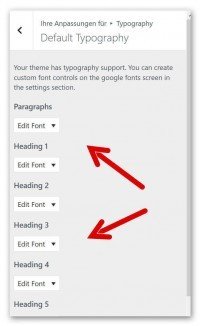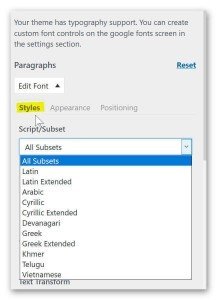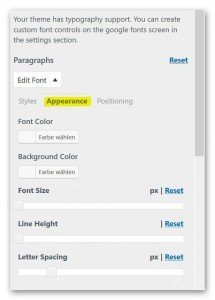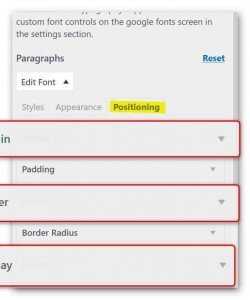So erweitern Sie die Schriftarten in WordPress
Mit WordPress lässt sich relativ komfortabel und schnell ein eigener Blog erstellen. Und mehr noch hat sich die beliebte Open Source Software in den letzten Jahren zu einem soliden Content Management System (CMS) gemausert, das immer mehr Anhänger findet.
Aber natürlich wachsen mit der Verbreitung auch die Ansprüche der Nutzer an eine solche Software.
Die Anzahl der verfügbaren Schriftarten, und vor allem deren Anpassungsmöglichkeiten sind aus unserer Sicht doch etwas mager, und so wünscht sich sicherlich so mancher hier etwas mehr Auswahl.
Die Lösung liegt wie so häufig in WordPress im passenden Plugin.
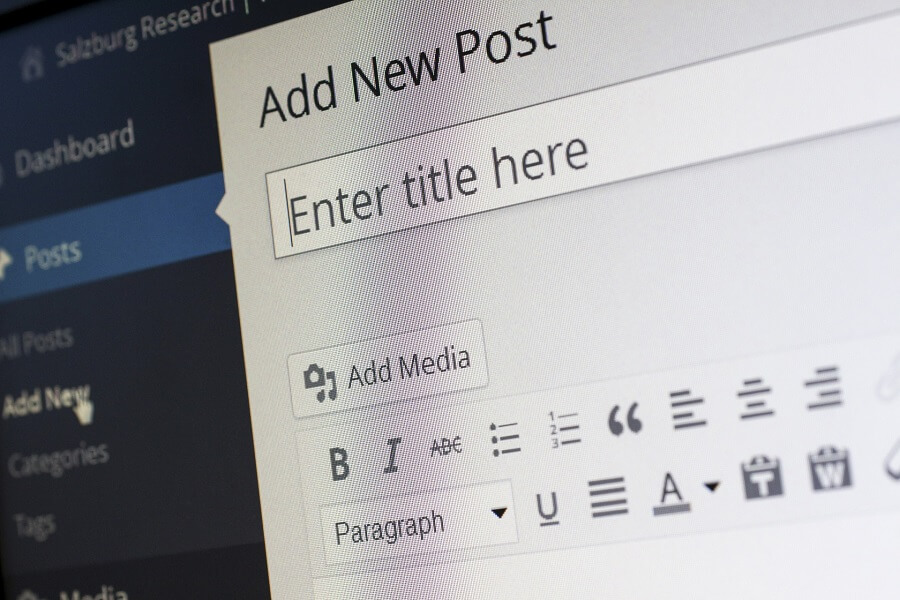
So erweitern Sie die Schriftarten in WordPress
Mit WordPress lässt sich relativ komfortabel und schnell ein eigener Blog erstellen. Und mehr noch hat sich die beliebte Open Source Software in den letzten Jahren zu einem soliden Content Management System (CMS) gemausert, das immer mehr Anhänger findet.
Aber natürlich wachsen mit der Verbreitung auch die Ansprüche der Nutzer an eine solche Software.
Die Anzahl der verfügbaren Schriftarten, und vor allem deren Anpassungsmöglichkeiten sind aus unserer Sicht doch etwas mager, und so wünscht sich sicherlich so mancher hier etwas mehr Auswahl.
Die Lösung liegt wie so häufig in WordPress im passenden Plugin.
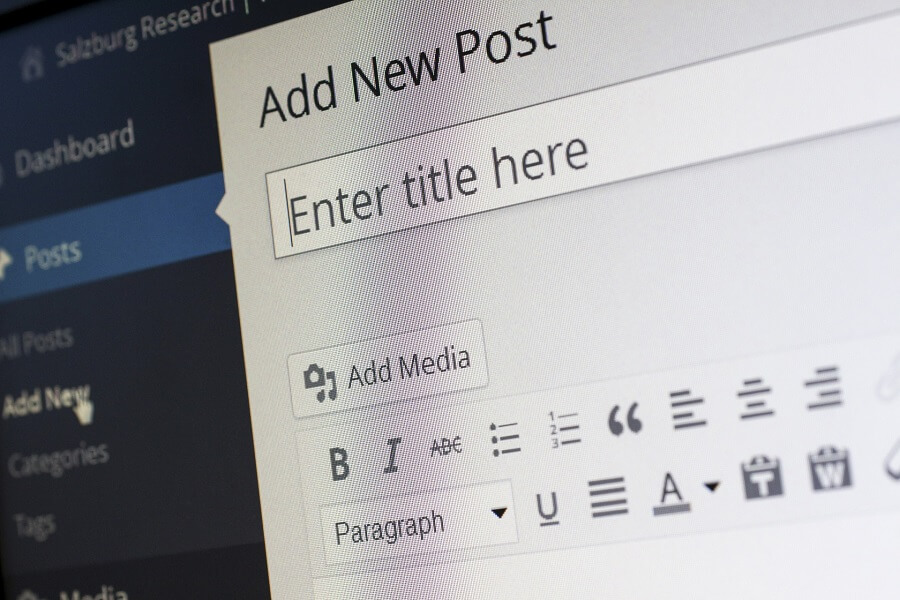
1. Easy Google Fonts installieren
1. Easy Google Fonts installieren
Als erstes installieren wir das Plugin Easy Google Fonts.
Dies können Sie entweder so wie in unserer Beschreibung über die Schnittstelle in WordPress erledigen, oder Sie laden sich das Plugin separat hier herunter und installieren es dann extern.
Gehen Sie im Backend Ihrer Seite in der linken Menüleiste auf den Punkt: Plugins – Installieren
Siehe Abb.: (klicken zum vergrößern)
Hier haben Sie nun die Möglichkeit entweder Plugins die nicht über die Suche gefunden werden können direkt von Ihrer Festplatte hochzuladen, oder aber über die Suchfunktion das Plugin einfach suchen zu lassen.
Geben Sie in dem Suchfeld einfach: Easy Google Fonts ein, und das gewünschte Plugin erscheint in der Auswahl, wo Sie es dann einfach über den entsprechenden Button installieren und abschliessend aktivieren können.
Siehe Abb.: (klicken zum vergrößern)
Als erstes installieren wir das Plugin Easy Google Fonts.
Dies können Sie entweder so wie in unserer Beschreibung über die Schnittstelle in WordPress erledigen, oder Sie laden sich das Plugin separat hier herunter und installieren es dann extern.
Gehen Sie im Backend Ihrer Seite in der linken Menüleiste auf den Punkt: Plugins – Installieren
Siehe Abb.: (klicken zum vergrößern)
Hier haben Sie nun die Möglichkeit entweder Plugins die nicht über die Suche gefunden werden können direkt von Ihrer Festplatte hochzuladen, oder aber über die Suchfunktion das Plugin einfach suchen zu lassen.
Geben Sie in dem Suchfeld einfach: Easy Google Fonts ein, und das gewünschte Plugin erscheint in der Auswahl, wo Sie es dann einfach über den entsprechenden Button installieren und abschliessend aktivieren können.
Siehe Abb.: (klicken zum vergrößern)
2. Font Control Name vergeben
2. Font Control Name vergeben
Da Sie die Möglichkeit haben mehrere Fontgruppen mit Easy Google Fonts zu erstellen, müssen wir nach der Installation erstmal eine Gruppe festlegen, und benennen.
Dazu gehen Sie im Backend Ihrer Seite erneut in der Menüleiste links auf: Einstellungen – Google Fonts
Siehe Abb.: (klicken zum vergrößern)
Und vergeben dort unter der Registerkarte: Edit Font Controls der Fontgruppe einen Namen.
Siehe Abb.: (klicken zum vergrößern)
Damit haben wir nun die Basis geschaffen um unsere Fontgruppe frei zu editieren.
Da Sie die Möglichkeit haben mehrere Fontgruppen mit Easy Google Fonts zu erstellen, müssen wir nach der Installation erstmal eine Gruppe festlegen, und benennen.
Dazu gehen Sie im Backend Ihrer Seite erneut in der Menüleiste links auf: Einstellungen – Google Fonts
Siehe Abb.: (klicken zum vergrößern)
Und vergeben dort unter der Registerkarte: Edit Font Controls der Fontgruppe einen Namen.
Siehe Abb.: (klicken zum vergrößern)
Damit haben wir nun die Basis geschaffen um unsere Fontgruppe frei zu editieren.
3. Schriftarten editieren und zuweisen
3. Schriftarten editieren und zuweisen
Um jetzt unsere Schriftarten den einzelnen Typen von Überschriften (H1 – H6) sowie den Absatzschriften zuweisen und editieren zu können, müssen wir erneut im Backend unserer Seite in der linken Menüleiste unter: Design – Customizer auswählen.
Siehe Abb.: (klicken zum vergrößern)
Dort gehen Sie nun unter: Typografie auf Default Typografie
Siehe Abb.:(klicken zum vergrößern)
und befinden sich dann direkt im Einstellungsbereich von Easy Google Fonts wo alle verfügbaren Überschriftentypen und sonstigen Schriftarten angezeigt werden.
Siehe Abb.:(klicken zum vergrößern)
Um jetzt unsere Schriftarten den einzelnen Typen von Überschriften (H1 – H6) sowie den Absatzschriften zuweisen und editieren zu können, müssen wir erneut im Backend unserer Seite in der linken Menüleiste unter: Design – Customizer auswählen.
Siehe Abb.: (klicken zum vergrößern)
Dort gehen Sie nun unter: Typografie auf Default Typografie
Siehe Abb.:(klicken zum vergrößern)
und befinden sich dann direkt im Einstellungsbereich von Easy Google Fonts wo alle verfügbaren Überschriftentypen und sonstigen Schriftarten angezeigt werden.
Siehe Abb.:(klicken zum vergrößern)
4. Größe, Farben und Abstände anpassen
4. Größe, Farben und Abstände anpassen
Es gibt bei diesem wirklich fantastischen Plugin kaum Einstellungsmöglichkeiten die man vermisst.
So haben wir nicht nur die Möglichkeit die Schriftart (z.B. Times New Roman, Antic Slab, uvm) individuell zu gestalten, sondern wir können auch für jeden Schrifttyp die Farbe, sowie die Abstände, Höhe, Positionierung und einiges mehr separat einstellen.
Siehe Abb.: (klicken zum vergrößern)
Es gibt bei diesem wirklich fantastischen Plugin kaum Einstellungsmöglichkeiten die man vermisst.
So haben wir nicht nur die Möglichkeit die Schriftart (z.B. Times New Roman, Antic Slab, uvm) individuell zu gestalten, sondern wir können auch für jeden Schrifttyp die Farbe, sowie die Abstände, Höhe, Positionierung und einiges mehr separat einstellen.
Siehe Abb.: (klicken zum vergrößern)
Beliebte Beiträge
Kopfzeile und Fußzeile in Excel einfügen und bearbeiten
Kopfzeile und Fußzeile in Excel einzufügen ist alles andere als anwenderfreundlich. Wir zeigen Wege und Workarounds auf wie Sie es trotzdem hinbekommen.
Die Xverweis Funktion – Unterschied zu Sverweis und Wverweis
Den Sverweis und den Wverweis kennt so ziemlich jeder der Excel verwendet. Etwas neuer hingegen ist der Xverweis mit dem sich einige Schwächen der bislang genutzten Funktionen ausbügeln lassen. Wir erklären die Unterschiede von Xverweis zu Sverweis & Wverweis.
Pivot Table und Pivot Chart in Microsoft Excel
Erstellen Sie einfach Pivot Tabellen und Pivot Charts mit Microsoft Excel, und sortieren auch große Datenmengen ohne viel Aufwand.
Excel Urlaubsplaner 2023 mit Feiertagen und Wochenenden erstellen
Wir erklären wie sich sich Ihren Excel Urlaubplaner 2023 mit Feiertagen und Wochenenden selbst erstellen, und jedes Jahr wieder verwenden können.
Excel Text und Datum verketten – Tutorial
In Excel Text und Datum zu verketten erfordert eine Kombination aus zwei Funktionen. Wir erläutern an einem praktischen Beispiel wie man es einsetzen kann.
Eigene Textbausteine in Word erstellen und speichern
Erstellen Sie sich Ihre eigenen Textbausteine in Word, speichern diese, und fügen so schnell vorgefertigte Texte und Grafiken in Ihre Dokumente ein.
Beliebte Beiträge
Kopfzeile und Fußzeile in Excel einfügen und bearbeiten
Kopfzeile und Fußzeile in Excel einzufügen ist alles andere als anwenderfreundlich. Wir zeigen Wege und Workarounds auf wie Sie es trotzdem hinbekommen.
Die Xverweis Funktion – Unterschied zu Sverweis und Wverweis
Den Sverweis und den Wverweis kennt so ziemlich jeder der Excel verwendet. Etwas neuer hingegen ist der Xverweis mit dem sich einige Schwächen der bislang genutzten Funktionen ausbügeln lassen. Wir erklären die Unterschiede von Xverweis zu Sverweis & Wverweis.
Pivot Table und Pivot Chart in Microsoft Excel
Erstellen Sie einfach Pivot Tabellen und Pivot Charts mit Microsoft Excel, und sortieren auch große Datenmengen ohne viel Aufwand.
Excel Urlaubsplaner 2023 mit Feiertagen und Wochenenden erstellen
Wir erklären wie sich sich Ihren Excel Urlaubplaner 2023 mit Feiertagen und Wochenenden selbst erstellen, und jedes Jahr wieder verwenden können.
Excel Text und Datum verketten – Tutorial
In Excel Text und Datum zu verketten erfordert eine Kombination aus zwei Funktionen. Wir erläutern an einem praktischen Beispiel wie man es einsetzen kann.
Eigene Textbausteine in Word erstellen und speichern
Erstellen Sie sich Ihre eigenen Textbausteine in Word, speichern diese, und fügen so schnell vorgefertigte Texte und Grafiken in Ihre Dokumente ein.